
Photoshop, Fireworks, Flash, Cinema4D, Corel Draw, Egitim Platformu
Photoshop, Fireworks, Flash, Cinema4D, Corel Draw, Egitim Platformu
|
Moderatör olmak isteyen olursa bana yada diger admine pm atin |
| En son konular | » Fireworks Styles
 tarafından 1red11 C.tesi Kas. 30, 2013 8:38 pm tarafından 1red11 C.tesi Kas. 30, 2013 8:38 pm
» Adobe FireWorks CS3 Indir
 tarafından onxy1951 Ptsi Ekim 18, 2010 3:49 pm tarafından onxy1951 Ptsi Ekim 18, 2010 3:49 pm
» Adobe FireWorks CS3 Türkçe
 tarafından onxy1951 Ptsi Ekim 18, 2010 3:47 pm tarafından onxy1951 Ptsi Ekim 18, 2010 3:47 pm
» Macromedia Fireworks 8
 tarafından dexigner11 Çarş. Eyl. 15, 2010 12:14 am tarafından dexigner11 Çarş. Eyl. 15, 2010 12:14 am
» Microsoft FrontPage 2003 Indir Download
 tarafından coolayaz Perş. Mayıs 06, 2010 9:48 pm tarafından coolayaz Perş. Mayıs 06, 2010 9:48 pm
» Adobe FireWorks CS3 v9.0 (Son Surum)
 tarafından night_sound Paz Mart 07, 2010 9:38 am tarafından night_sound Paz Mart 07, 2010 9:38 am
» Adobe Flash CS3 Indir Windows
 tarafından thomas Çarş. Şub. 24, 2010 9:51 pm tarafından thomas Çarş. Şub. 24, 2010 9:51 pm
» Duello|Futbol 1.0 - Yeni Tıkla ! -
 tarafından burakkaralar Ptsi Şub. 22, 2010 2:43 pm tarafından burakkaralar Ptsi Şub. 22, 2010 2:43 pm
» Yeni Sitemiz http://www.forumlider.yetkinforum.com/
 tarafından sino45 Perş. Şub. 18, 2010 8:35 pm tarafından sino45 Perş. Şub. 18, 2010 8:35 pm
» Yeni Sitemiz http://www.forumlider.yetkinforum.com/
 tarafından sino45 Perş. Şub. 18, 2010 8:33 pm tarafından sino45 Perş. Şub. 18, 2010 8:33 pm
|
|
| | Ftp Server Kurulumu Ve Yapılandırılması |  |
| | | Yazar | Mesaj |
|---|
sino45
Moderatör



Mesaj Sayısı : 303
Yaş : 42
Kişisel İleti : Çaresiz Gençliq
Ruh Halleri : 
Rep Sistemi : 
Program : 
Rep Puanı : 1
Rep Gücü : 10
Kayıt tarihi : 07/12/08
Başarı Puanı:
    (50/100) (50/100)
Seviye:
    (50/100) (50/100)
Güçlülük:
    (50/100) (50/100)
 |  Konu: Ftp Server Kurulumu Ve Yapılandırılması Konu: Ftp Server Kurulumu Ve Yapılandırılması  Paz Ara. 07, 2008 9:26 pm Paz Ara. 07, 2008 9:26 pm | |
| FTP Kurulumu :
Bu makalede anlatılan herşey, Windows XP Professional işletim sistemine göre
anlatılacaktır. Temelde kurulum ve ayarlamada pekçok şey aynı olsa da bazı
farklılıklar olabilir. Kuruluma başlamadan önce, işletim sisteminizin dökümanlarını
incelemeniz oldukça yararlı olacaktır.
FTP kurulumu için öncelikle Control Panel (Denetim Masası)' dan Add/Remove
Programs (Program Ekle/Kaldır) bölümüne geliniz.
FTP sunucunuzu kurmak için, solda bulunan "Windows Bileşenlerini Ekle/Kaldır
" düğmesine bastıktan sonra Internet Information Services (IIS)' i seçip
sağ alt köşedeki "Details (Ayrıntılar)" düğmesine basınız
Bir sonraki adımda karşımıza bazı seçenekeler çıkacak. Bu seçeneklerden WWW
(World Wide Web) hizmetini de kurabileceğimiz gibi, sadece FTP yada SMTP
hizmetlerinide kurabiliriz. Bu adımda FTP sunucusunu kurmak için Dosya
Aktarımı İletişim Kuralı FTP' yi seçtiğimizde, Ortak Dosyalar ve Internet
Information Services Ek Bileşeni de otomatik olarak seçilir.
"Tamam" düğmesine basıldığında kurulum işlemi başlayacaktır. Kurulum
esnasında sizden işletim sisteminizin CD si istenebilir.
Kurulum tamamlandıktan sonra, Denetim Masası > Yönetimsel Araçlar
(Administrative Tools) kısmına bir konsol daha eklenmiş olur. Bu konsol sayesinde
FTP mizi yapılandıracağız.
FTP Server'ın Yapılandırılması :
Kurulum işlemi sonunda Yönetimsel Araçlar'a eklenen Internet Information
Services (IIS) konsolu çalıştırılır.
WWW World Wide Web servisini kurmadıysanız yukardaki Web Siteleri dizinini
göremezsiniz. Yeri gelmişken, Windows XP Professional ve Windows 2000
Professional sadece birer site ve birer FTP kurmanıza izin verirken, server işletim
sistemlerinde herhangi bir kısıtlama yoktur. Server işletim sistemleri, birden fazla
site ve FTP sunucusunu tek IIS de host edebilmenize izin verir.
İlk ayarları yapmak için Varsayılan FTP sitesi seçilir ve sağ tuşla özelliklerine gelinir.
Burada ayarlamamız gereken pek fazla ayar bulunmamakta ancak Bağlantı
kısmında varsayılan olarak 10 olan bağlantı sayısını bağlantı hızınıza göre uygun
bir değere getirmeniz önerilir. 128/32 ADSL bağlantı için bu değeri 2 yapmak daha
uygun olacaktır. Bağlantı Zaman Aşımı ise kullanıcı ne kadar süre işlem yapmazsa
bağlantısının kesileceğini ifade eder. Daha önceden FTP ayarlarınızı yaptıysanız
Geçerli Oturumlar düğmesine basıp, FTP nize o anda bağlı kullanıcıları görebilir ve
bağlantılarını kesebilirsiniz. Güvenlik Hesapları sekmesine geçebilirsiniz.
Kullanıcı şifre girmeden FTP' ye erişemez. Anonim bağlantıya izin yok.
Kullanıcı şifre girmeden FTP' ye erişebilir. Anonim bağlantıya izin var.
Yukarda bahsettıgım "Anonim Bağlantılar Kullanılabilsin" seçeneğini
seçerseniz, FTP'nize erişmek için herhangi bir şifre yazmaya gerek kalmaz. Şifre
yazmadan kullanılar FTP'nize erişebilirler. "Yalnızca Anonim Bağlantılar
Kullanılabilsin" seçeneğini seçerseniz, kullanıcılar parola girseler bile anonim
user olarak servera bağlanırlar. Bu seçeneği seçmemeniz önerilir. Bu ayarları
yaptıktan sonra iletiler sekmesine
Başlık kısmına yazacağınız mesaj, dışardan FTP sunucunuza bağlanan kişilere
gösterilecek ilk iletidir. Hoşgeldiniz kısmı ise FTP' nize kullanıcı bağlandıktan sonra
görmesini istediğiniz ve bilgi veren ikinci kısımdır. Çıkış kısmına ise bağlantı süresi
aşıldığında kullanıcının bağlantısı kesilmeden önce kullanıcıya gönderilecek mesajı
belirteceğiniz alandır. En Çok Bağlantı Sayısı ise aynı anda bağlanmasına izin
verdiğiniz maksimum kullanıcı sayısının aşılması durumunda, kullanıcılara
gösterilmesini istediğiniz iletidir. Giriş Dizini sekmesine artık geçebilirsiniz.
Giriş Dizini sekmesinden FTP' nizin giriş dizinini, dizin listeleme biçimini, dizin
yetkilerini ayarlayabilirsiniz. Varsayılan olarak c:\inetpub\ftproot giriş dizinidir.
İsterseniz bir sabit diskinizin ya da bir disk bölümünü FTP amaçlı kullanabilirsiniz.
Dikkat edilmesi gereken en önemli ayar burada Okuma ve Yazma'ya izin verilmiş
olmasıdır. Yetkilendirmeyi NTFS izinleri ile yapacağız.
FTP İzinlerinin ve Kullanıcı Klasörlerinin Oluşturulması :
Yukarda anlatıldığı gibi FTP ayarlarını yaptıktan sonra artık kullanıcı izinlerini
tanımlayabiliriz. Mevcut durumda FTP sunucumuza kullanıcı adı şifre girilmeden
dosya gönderimi (upload) ve dosya çekimi (download) yapılabilir. Bu durumu
önlemek için NTFS izinlerini kullanacağız. Öncelikle ftproot klasörünün NTFS izinleri
ile oynamamız gerekiyor. c:\inetpub\ftproot dizininin NTFS ayarlarını ;
Administrators grubuna ve SYSTEM'e Full yetki verin Users grubuna ise sadece
Oku ve Klasör içeriğini listele yetkilerini vererek ayarlayın. Böylece şifre girmeyen
kullanıcılar FTP nizdeki dosyalara erişebilecek ancak dosya gönderemeyecekler.
Not : Eğer şifre girmeden anonim bağlanan kullanıcıların dosyalarınızı
indirebilmesini istemiyorsanız Users grubuna Oku yetkisi vermeyiniz.
Eğer bazı kullanıcılara özel dizinler açmak istiyorsanız, yeni kullanıcılar oluşturun
ve kullanıcı adı ile aynı sanal dizin ve ftproot dizini altında kullanıcı adı ile aynı
klasör oluşturun. Sanal dizin oluşturmak için, Internet Information Services
konsolundan Varsayılan FTP Sitesi seçiliyken sağ tıklayıp Yeni > Sanal Dizin 'i seçin.
Örnek amaçlı olarak, test adında bir kullanıcı adı, ftproot altında test adında bir
klasör ve Varsayılan FTP Sitesi altında test adında bir sanal dizin oluşturdum.
Sanal Dizin yolu olarak, c:\inetpub\ftproot\test i gösterdim ve Okuma/Yazma için
yetki verdim.
Yaptığımız bu ayarlar sonunda, test kullanıcımız FTP mize kendi kullanıcı adı şifresi
ile bağlandığında, direk olarak kendi dizinine bağlanacak ancak isterse ana dizin
olan c:\inetpub\ftproot'a da erişebilecek. Fakat küçük bir ayar daha yapmamız
gerekiyor. Yine aynı şekilde test klasörünün de NTFS izinleri ile oynamamız
gerekiyor. test klasörünün NTFS izinlerini aşağıdaki şekilde ayarlayınız.
Örnek olarak ben test kullanıcısına Tam yetki verdim. İhtiyaca göre değişik
modellerde uygulanabilir. Bu son ayarlarla birlikte, kullanıcı adı girmeden FTP ye
bağlanan kişiler test dizinini görüntüleyemez sadece ana dizindeki dosyaları
download edebilme yetkisine sahipler. test kullanıcısı ise FTP'ye bağlandığında
direk test klasörünü görüntüler ve klasör içine dosya gönderme, silme, değiştirme
gibi tüm işlemleri gerçekleştirir. Kullanıcı isterse bir üst dizin olan ana dizine de
erişebilir. | |
|   | | Mc Efsanevi
Admin



Mesaj Sayısı : 399
Yaş : 29
Nerden : qayseri'den
İş/Hobiler : Futbol,okul GEçiniyok
Kişisel İleti : KuralSiz AdmiN
Ruh Halleri : 
Rep Sistemi : 
İşletim Sisteminiz : 
Program : 
Rep Puanı : 0
Rep Gücü : 0
Kayıt tarihi : 03/12/08
Başarı Puanı:
    (100/100) (100/100)
Seviye:
    (100/100) (100/100)
Güçlülük:
    (100/100) (100/100)
 |  Konu: Geri: Ftp Server Kurulumu Ve Yapılandırılması Konu: Geri: Ftp Server Kurulumu Ve Yapılandırılması  Paz Ara. 07, 2008 9:35 pm Paz Ara. 07, 2008 9:35 pm | |
| | |
|   | | ρıятσ
Admin



Mesaj Sayısı : 529
Yaş : 31
Nerden : izmir
İş/Hobiler : futbol
Kişisel İleti : metin 2'ci ;)
Ruh Halleri : 
Rep Sistemi : 
İşletim Sisteminiz : 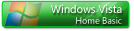
Program : 
Rep Puanı : 0
Rep Gücü : 0
Kayıt tarihi : 03/12/08
Başarı Puanı:
    (100/100) (100/100)
Seviye:
    (100/100) (100/100)
Güçlülük:
    (100/100) (100/100)
 |  Konu: Geri: Ftp Server Kurulumu Ve Yapılandırılması Konu: Geri: Ftp Server Kurulumu Ve Yapılandırılması  Paz Ara. 07, 2008 10:31 pm Paz Ara. 07, 2008 10:31 pm | |
| | |
|   | | | | Ftp Server Kurulumu Ve Yapılandırılması |  |
|
| | Bu forumun müsaadesi var: | Bu forumdaki mesajlara cevap veremezsiniz
| |
| |
| |
|





